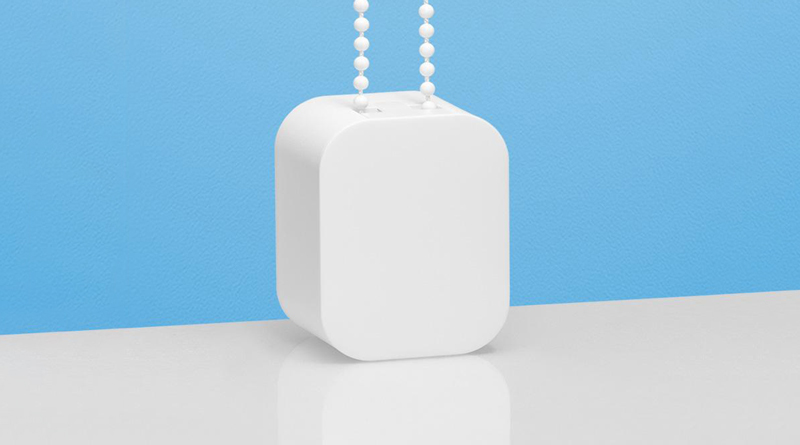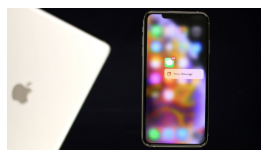Pintasan keyboard Google Meet terbaik yang harus Anda ketahui

Pintasan keyboard di Google Meet terkadang sulit diingat. Untuk menghindari kebingungan, bukankah lebih bagus jika Anda memiliki tabel dengan semua perintah yang berbeda? Jangan khawatir, kami siap membantu Anda.
Baca tentang semua pintasan keyboard yang harus diketahui Google Meet, serta beberapa pintasan keyboard yang berguna untuk Gmail dan Google Chat.
Daftar lengkap pintasan keyboard Google Meet
Daftar lengkap pintasan keyboard Google Meet ini diambil dari situs web dukungan resmi. Pintasan yang hampir identik untuk Windows dan komputer Mac, kecuali tombol Ctrl, yang merupakan tombol Command (⌘) di Mac. Berikut perintah dan penjelasannya:
- Ctrl dan /: Buka jendela bantuan pintasan selama rapat yang produktif.
- Ctrl dan e: Mengaktifkan atau menonaktifkan kamera, tergantung pada statusnya saat ini.
- Ctrl yd: Mematikan atau mengaktifkan suara mikrofon, berdasarkan statusnya saat ini.
- Ctrl, alt, dan p: Menampilkan atau menyembunyikan semua orang dalam rapat.
- Ctrl, alt, dan c: Menampilkan atau menyembunyikan obrolan dalam rapat.
- Ctrl, alt dan diikuti oleh s – mengumumkan pembicara aktif.
- Ctrl, alt dan a, diikuti oleh i – pesan informasi kamar modern
Catatan :: Dalam konteks ini, “dan” mengharuskan Anda menekan beberapa tombol sekaligus, bukan satu per satu. “Berikutnya” berarti Anda harus menekan tombol secara berurutan setelah kombinasi tombol awal. Abaikan tanda-tandanya; mereka hanya untuk memisahkan jalan pintas dari deskripsi mereka.

Pintasan Google Chat yang harus Anda ketahui
Setiap bagian dari paket G Suite menyertakan pintasan keyboard, termasuk Google Chat, yang sebelumnya dikenal sebagai Hangouts Chat.
Dengan tombol panah atas dan bawah, Anda dapat beralih ke percakapan yang lebih lama atau lebih baru. Anda dapat memilih percakapan menggunakan Enter atau tombol panah kanan. Pintasan lain yang berguna adalah pintasan balasan (tombol r), yang dapat Anda gunakan setelah memilih pesan atau percakapan.
Tombol panah atas juga dapat digunakan untuk mengedit pesan setelah Anda memilihnya. Tombol panah kiri memindahkan Anda ke bilah sisi, tempat Anda dapat mencari percakapan atau ruang obrolan yang berbeda. Untuk menemukan orang, ruangan, atau bot, Anda harus menahan Ctrl (perintah mac) dan K secara bersamaan. Itu akan membuka bidang pencarian, sehingga Anda dapat mengetikkan istilah pencarian dan tekan enter untuk menemukan apa yang Anda cari. .
Pintasan pencarian lain di obrolan Google adalah Alt dan /combo, yang dapat Anda gunakan untuk mencari file dan percakapan. Ini hanya beberapa pintasan Google Chat penting yang tersedia. Jika Anda ingin melihat semua pintasan, tekan tombol tanda tanya (?) di mana saja di aplikasi.
Pintasan Gmail yang Harus Anda Ketahui
Gmail memiliki banyak pintasan keyboard. Oleh karena itu, kami akan mempersingkat daftarnya. Menulis email adalah tujuan utama Gmail, jadi mari kita mulai dengan itu. Jika Anda ingin membuat email baru, cukup tekan c pada keyboard Anda atau d jika Anda ingin melakukannya di tab browser baru.
Kombo pintasan kirim adalah kontrol (perintah) dan Enter. Memasukkan tautan juga mudah, tahan tombol ctrl (atau perintah) dan k secara bersamaan. Anda dapat menandai email sebagai telah dibaca atau belum dibaca, masing-masing dengan shift dan I, atau shift dan u.
Pintasan untuk pemformatan teks yang mudah diingat. Tebal adalah Ctrl dan B, miring adalah Ctrl dan I, sedangkan garis bawah adalah Ctrl dan U. Pintasan keyboard untuk membalas, mengarsipkan, dan meneruskan juga intuitif. Mereka adalah r, e dan f masing-masing. Arsip tidak ada di kunci karena itu adalah pintasan yang digunakan untuk membalas semua orang.
Ini hanya beberapa jalan pintas. Jika Anda ingin melihat daftar lengkapnya, tekan Shift dan tanda tanya bersama-sama di mana saja di Gmail.

Ketahui jalan pintas Anda
Tombol pintas diingat melalui memori otot, diaktifkan setelah digunakan untuk waktu yang lama. Memori otot adalah alam bawah sadar. Anda bahkan tidak akan menyadarinya pada awalnya. Untuk memulai, Anda dapat melihat artikel kami untuk mendapatkan tips atau menuliskan beberapa pintasan keyboard yang paling berguna.
Apakah Google Meet merupakan jalan pintas yang mudah diingat? Apa yang Anda suka Beri tahu kami di bagian komentar di bawah.